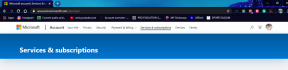Cómo instalar Stock ROM en BQ Aquaris M5 y M5.5 [Firmware / Unbrick]
Instalar Stock Rom / / August 05, 2021
BQ Aquaris M5 se lanzó en 2015. El dispositivo salió de la caja con Android 5.1 Lollipop y luego se actualizó a Android Nougat. El teléfono funciona con el chipset Qualcomm. Si ha comprado esto y desea instalar Stock ROM en BQ Aquaris M5? Entonces usted está en el lugar correcto. Ahora instale el firmware oficial de Stock en BQ Aquaris M5. Aquí lo guiaremos para instalar el Stock ROM oficial en BQ Aquaris M5 usando el software conocido como Herramienta QFIL, Formalmente también llamado Cargador de imágenes flash de Qualcomm. Si ha instalado una ROM personalizada o ha bloqueado su dispositivo, esta guía será útil para volver a instalar la ROM de stock o desbloquearla.
Android siempre abre la puerta a varias posibilidades, como flashear ROM o kernel personalizados o modding de APK, etc. Estas hazañas se pueden lograr proporcionando acceso de root a su dispositivo o simplemente rooteando su teléfono. En la actualidad, el enraizamiento o la personalización no es una ciencia de cohetes, pero la gente realiza estos procesos sin cuidado. Algunos usuarios llevan a cabo apresuradamente el proceso de modificación / enraizamiento sin seguir correctamente las instrucciones. Conduce al bloqueo del dispositivo. Puede suceder con cualquier dispositivo. En este post te contamos cómo puedes
restaurar o deshacer BQ Aquaris M5 volver a la condición de trabajo anterior.¡La guía es simple y fácil! Todo lo que tiene que hacer es simplemente descargar los archivos de firmware y las herramientas que se proporcionan a continuación en su PC y luego seguir las instrucciones dadas para instalar Stock ROM en BQ Aquaris M5 usando Herramienta QFIL. Sí, esta guía también es útil para recuperar, desrootear o solucionar cualquier problema de mal funcionamiento del software. Recuerde que esta guía también es muy necesaria en caso de actualizar o degradar el firmware en BQ Aquaris M5. En primer lugar, descargue el software Qualcomm Flash Image Loader en su PC y luego actualice su teléfono a Stock ROM. Le pedimos que lea los pasos detenidamente antes de actualizar BQ Aquaris M5 utilizando esta guía.
![Cómo instalar Stock ROM en BQ Aquaris M5 [Firmware / Unbrick]](/f/317563ebc977459c784ac4a3bd921faa.jpg)
Tabla de contenido
- 1 Especificaciones del BQ Aquaris M5:
- 2 La ventaja de Stock ROM:
- 3 Detalles del firmware de BQ Aquaris M5:
- 4 Descargar el firmware BQ Aquaris M5
- 5 Descargar el firmware BQ Aquaris M5.5
-
6 Pasos para instalar Stock ROM en BQ Aquaris M5:
- 6.1 Prerrequisitos
- 6.2 Instrucciones para instalar a través de la herramienta Flash de firmware BQ:
- 6.3 Instrucciones para instalar a través de la herramienta QFIL:
Especificaciones del BQ Aquaris M5:
Si hablamos de las especificaciones, BQ Aquaris M5 cuenta con una pantalla LCD IPS de 5.0 pulgadas con una resolución de 1080 x 1920 píxeles. Está alimentado por Qualcomm MSM8939 Snapdragon 615 de ocho núcleos emparejado con 2/3 GB de RAM y GPU Adreno 405 para una mejor multitarea. También incluye un almacenamiento interno de 16/32 GB y se puede ampliar hasta 64 GB mediante una tarjeta microSD. La cámara del BQ Aquaris M5 incluye una cámara principal de 13 MP en la parte trasera y un disparador frontal de 5 MP para selfies. El BQ Aquaris M5 se ejecuta en Android 5.1.1 Lollipop y luego se actualizó al sistema operativo Marshmallow y Nougat. El teléfono funciona con una batería no extraíble de 3120 mAh.
La ventaja de Stock ROM:
- Flash Stock para desbloquear su BQ Aquaris M5
- Flash Stock ROM para solucionar el problema del bucle de arranque
- Actualizar y degradar BQ Aquaris M5
- Desrootear o corregir errores en su teléfono
- Para corregir el retraso o el tartamudeo en BQ Aquaris M5
- Al actualizar Stock ROM, puede resolver problemas de software.
- Vuelva a estar disponible para obtener su garantía.
Entradas populares:
- Bootleggers ROM v2.2: Guía completa y lista de dispositivos compatibles [8.1 Oreo]
- Lista de AOKP Oreo 8.1 compatibles: oficiales y no oficiales
- Dirty Unicorns Oreo ROM: lista de dispositivos compatibles, descargas y características
- Lista de dispositivos compatibles para recibir ROM personalizada de Mokee OS 8.1 Oreo [Oficial / No oficial]
- Lineage OS 16: Lista de dispositivos compatibles, fecha de lanzamiento y más (Android 9.0)
LEA ESTA PRECAUCIÓN:
Entonces, antes de saltar a la configuración de actualización manual, asegúrese de tener una buena cantidad de jugo con al menos un 80% de carga. Si no es así, cargue el teléfono. Haga una copia de seguridad de su teléfono en caso de que lo necesite más adelante. Si bloquea el dispositivo, no somos responsables. Hágalo bajo su propio riesgo. Recuerde que esta guía es para actualizar Stock ROM en BQ Aquaris M5.
Detalles del firmware de BQ Aquaris M5:
- Archivo Gapps: incluido
- Dispositivo compatible: BQ Aquaris M5
- Sistema operativo Android: 7.1.2 Nougat
- Herramienta compatible: QFIL
- Idioma admitido: varios idiomas
Descargar el firmware BQ Aquaris M5
| Versión de firmware | Registro de cambios |
| Firmware 5.2.0 (Android 7.1.2 Nougat) |
|
| Firmware 5.1.0 (Android 7.1.2 Nougat) |
|
| Firmware 5.0.0 (Android 7.1.2 Nougat) |
|
| Firmware 4.8.2 (Android Marshmallow 6.0.1) |
|
| Firmware 4.8.1 (Android Marshmallow 6.0.1) |
|
| Firmware 4.5.0 (Android Marshmallow 6.0.1) |
|
| Firmware 4.2.1 (Android Marshmallow 6.0.1) |
|
| Firmware 4.1.0 (Android Marshmallow 6.0.1) |
|
| Firmware 4.0.0 (Android Marshmallow 6.0.1) |
|
| Firmware 3.2.9 - Android 5.1.1 |
|
| Firmware 3.2.7 - Android 5.1.1 |
|
| Firmware 5.1.1 |
|
| Firmware 1.2.4 |
|
| Firmware 1.2.2 |
|
| Firmware 1.2.1 |
|
Descargar el firmware BQ Aquaris M5.5
| Versión de firmware | Registro de cambios |
| Firmware 5.2.0 (Android 7.1.2 Nougat) |
|
| Firmware 5.1.0 (Android 7.1.2 Nougat)MD5: DEB37A9F016C6A1E0F496C96AA004319 |
|
| Firmware 2.6.0 |
|
| Firmware 2.4.0 |
|
| Firmware 2.3.0 |
|
| Firmware 2.2.1 |
|
| Firmware 2.2.0 |
|
| Firmware 2.1.0 |
|
| Firmware 2.0.0 |
|
| Firmware 1.3.0 |
|
| Firmware 1.2.0 |
|
| Firmware 1.1.1 |
|
| Firmware 1.1.1 |
|
Pasos para instalar Stock ROM en BQ Aquaris M5:
Antes de la instalación, asegúrese de seguir los requisitos previos e instalar los controladores y herramientas necesarios en su PC.
Prerrequisitos
- Carga tu teléfono: Antes de continuar con la siguiente información, se recomienda asegurarse de que su BQ Aquaris M5 tiene al menos un 50% de carga.
- Computadora portátil o PC:Para realizar esta instalación, necesita una PC o Laptop.
- Realizar copia de seguridad del dispositivo: Lo primero a lo que hay que prestar atención es a tomar el copia de seguridad del dispositivo. Es posible que no pueda tomar el copia de seguridad de los datos del teléfonoSin embargo, si ha insertado una tarjeta de memoria en su dispositivo, extráigala al menos para guardarla.
- Cargador de imágenes Qualcomm Flash: Descarga la herramienta QFIL
- Descargue la herramienta BQ Firmware Flash para el procedimiento de descarga oficial
- Instale el controlador más reciente: Instalar lo último Controladores USB BQ. [Para todos Controladores USB de Android]
- Descargar: Descargue los archivos requeridos anteriormente en su PC.
[su_note note_color = ”# fbf5c8 ″ text_color =” # 000000 ″]
Descargo de responsabilidad: En Getdroidtips.com no podemos ser responsables si algo sale mal. ¡Toma tu propio riesgo!
[/ su_note]
Instrucciones para instalar a través de la herramienta Flash de firmware BQ:
Descargue la herramienta, los controladores y el archivo ROM y cree una nueva carpeta en su PC. Ahora siga el procedimiento a continuación sobre cómo instalar el firmware de Stock usando la herramienta BQ Firmware Flash Tool.
Instrucciones para instalar a través de la herramienta QFIL:
Descargar Herramienta de carga de imágenes Flash de Qualcomm y Controladores USB en tu PC. Siga el enlace a continuación para instalar el firmware con la herramienta QFIL
Guía para instalar Stock ROM usando la herramienta QFILEspero que haya instalado Stock ROM en BQ Aquaris M5 con éxito, ahora califique este sitio web con su comentario. Siempre agradecemos sus comentarios y mejoras.
Soy un escritor de contenido tecnológico y bloguero a tiempo completo. Como me encanta Android y el dispositivo de Google, comencé mi carrera escribiendo para el sistema operativo Android y sus funciones. Esto me llevó a iniciar "GetDroidTips". He completado la Maestría en Administración de Empresas en la Universidad de Mangalore, Karnataka.
![Cómo instalar Stock ROM en BQ Aquaris M5 y M5.5 [Firmware / Unbrick]](/uploads/acceptor/source/93/a9de3cd6-c029-40db-ae9a-5af22db16c6e_200x200__1_.png)